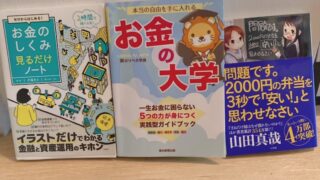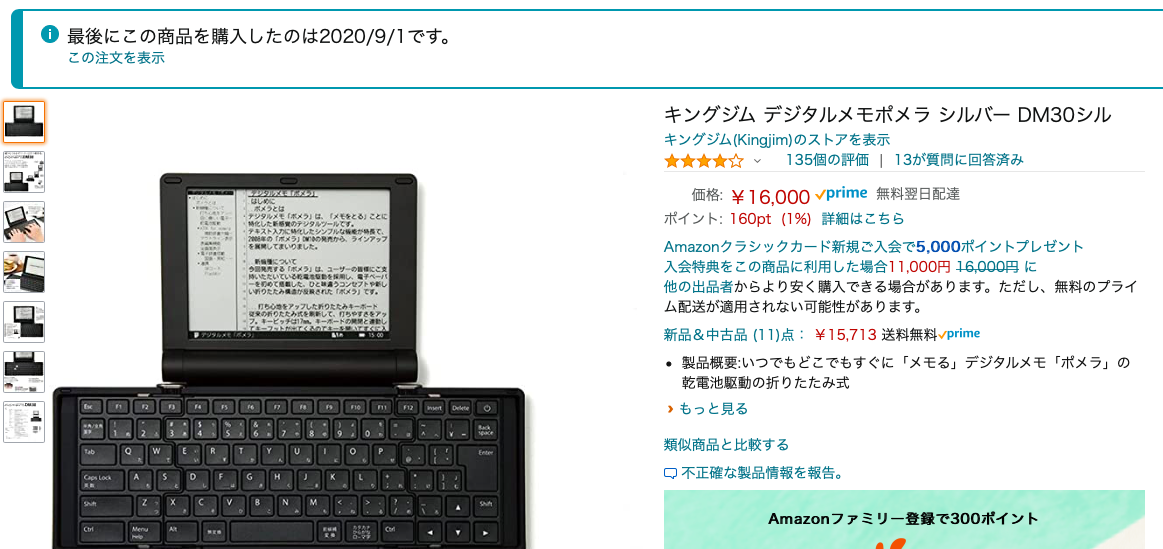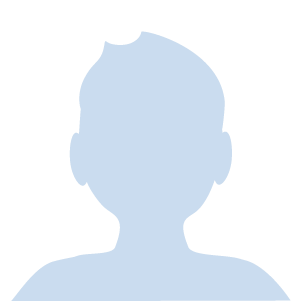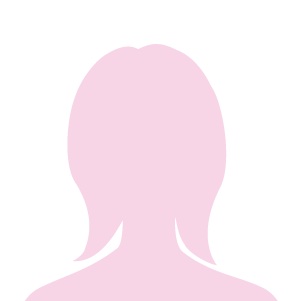こんにちは。
マネーキャットです。
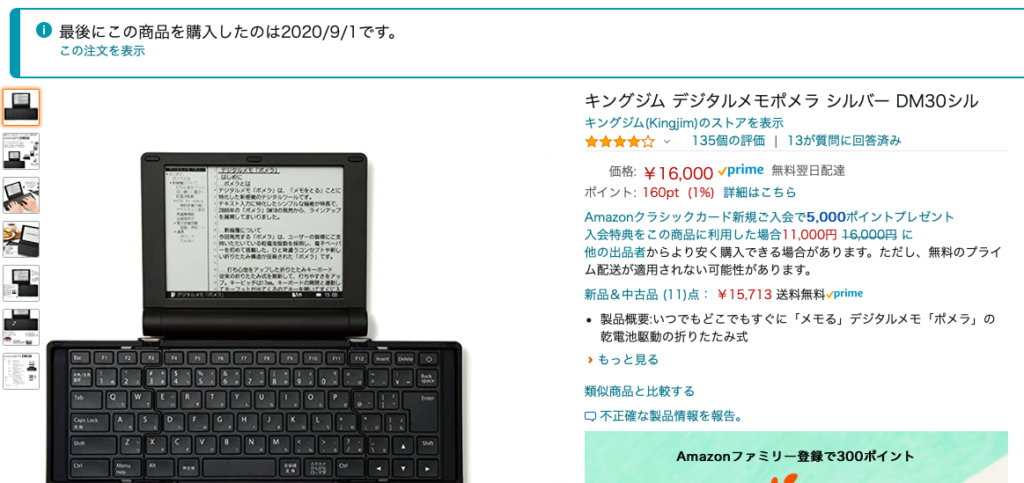
ポメラDM30を購入して、2ヶ月が経ちました。
購入してからほぼ毎日使用した感想を基に、
「ポメラDM30は買いなのか?」
について語っていきます。
もくじ
ポメラDM30ってそもそもなに?
ポメラDM30は、キングジムから発売された、「文字入力しかできないマシン」です。
「ポメラ」は、コンパクトなボディにノートパソコンクラスのキーボードを備えた、テキスト入力に特化したモバイル端末です。
電源ONですぐ起動し、乾電池で長時間駆動。移動中や会議など様々なシーンで活躍します。
(キングジムHPより)
キーボードは観音開きの折りたたみ式です。
ノートPCと比べ、かなりコンパクトなのが特徴的。
なぜポメラDM30の購入に至ったのか?
僕は、ポメラDM30を以下の用途で使用しました。
・ブログの下書き
・note記事の下書き
ポメラDM30を使う前は、下書きから投稿まで、すべてMacBook Airで行っていました。
なぜポメラDM30を使おうと思ったか?
一言で表すと、
「全部MacBook Airでやると疲れるから」
に尽きます。
・ブルーライトで目が疲れる…
・カフェに持ち運ぶのに疲れる…
ポメラDM30に期待したのは、
「持ち運びのしやすさ」と「目の疲れの軽減」
でした。
ポメラDM30を使って良かったこと
ここからは、実際にポメラDM30を使って良かったことを紹介していきます。
以下の3つの観点から、レビューしてきます。
①目の疲れについて
②持ち運びについて
③その他
①目の疲れについて
ポメラDM30を使うことによって目の疲れは軽減されたのか?
使用感は以下のとおりです。
○目が疲れないから、執筆に集中して書きまくれる
○仕事終わりの目が疲れている状態でカフェに行っても、
ガンガン書ける
ポメラDM30を使っていて一番うれしかったことは、
なにより目が疲れないことでした。
「ブルーライトがないだけでこんなに違うのか!」
と驚きましたね。
なので、目の疲れがストッパーになることなく、ひたすら執筆に集中することができました。
僕の本業は事務作業なので、平日の日中はひたすらPCに向かっています。
なので、仕事終わりには目がクタクタになって、
「もうこれ以上ブルーライトは浴びたくない!」
という状態になります。
ブルーライトによる目の疲れが、仕事終わりの副業に勤しむやる気を削いでいました。
会社を出て、自分にムチ打ってカフェでノートPCを開いても、
「ダメだ…目が痛すぎる…」
と作業を断念することもしょっちゅうありました。
ブルーライトの害を知っている、健康意識の高い人ほど、夕方以降のPCやスマホ画面閲覧は避けたくなるのではないでしょうか?
ですが、
ノートPCをポメラDM30に置き換えたところ、目の疲れがまったく気にならなくなりました。
ポメラDM30の画面からは一切光が出ないので、目の負担がほぼありません。
ブルーライトを浴びて目を酷使した仕事終わりでも、
カフェに入って1〜2時間執筆に没頭できるようになりました。
②持ち運びについて
軽くてコンパクトなことも、うれしいポイントです。
ポメラDM30の重量は、電池なしの状態で約450gです。
MacBook Airが約1.25kgなので、半分以下の重さです。
僕は肩が凝りやすいので、軽いに越したことはありません。
軽いだけではありません。
ポメラDM30は、キーボードが観音開きで開くようなギミックになっています。
そのため、折りたたんだ状態の横幅がコンパクト。
カバンの中に入れても、場所を取りません。
「PC収納スペース」のないリュックでも、サッと入れることができます。
小さいがゆえ、小型のショルダーバッグや、サコッシュにも入ります。
やや強引ですが、冬になると、コートやダウンジャケットのポケットにも入れられるサイズ感です。
「なるべく荷物を減らしたい!」という人にもうれしいポイントだね。
③その他
ここからは、
「①目の疲れ」「②持ち運び」以外の観点での使用感等をお伝えしていきます。
ざっと次のとおりです。
・表面に指紋がつきにくい
・記事投稿が増えた
・キーボードの打ち心地が気持ちいい
表面に指紋がつきにくい
実はポメラを買うのは、これが初めてではありませんでした。
以前、趣味で小説を書いていたころ、ポメラDM200も買ったことがあります。
ポメラDM200は、表面が黒でした。
そのため、使っていると指紋がベタベタついて、汚らしかったんですよね。
ポメラDM30は、表面がシルバーです。
最初は、「なんかシブい色だな」と思ってました。
ですが、使っていて気づいたのは、指紋がまったく目立たないこと。
DM200で地味にイヤだったところを改良してくれていたのがうれしかったですね。
キーボードの打ち心地が気持ちいい
使う前は、「キーボードが小さいし、打ちづらいのかな…」なんて思っていました。
ですが、使ってみるとめちゃくちゃ打ちやすくて気持ちいい。
タイプミスが増えるということもありませんでした。
キーの数が少ないので、ポメラ特有のショートカットを覚える必要がありますが、すぐに慣れましたね。
記事投稿が増えた
ポメラDM30を下書きに使い始めてから、記事の投稿数が増えました。
理由は、目が疲れないからどんなコンディションでも使えて、「文章を打つ」というシングルタスクに一点集中できるからですね。
人間の脳、特に男性はマルチタスクが苦手なつくりになっています。
PCやスマホのように、なんでも出来てしまうと、どこから手をつけていいかわからなくなってしまうという。
その点、ポメラDM30は「文字を打つ」ことに集中できるので、記事の骨組み部分がすばやく完成します。
ポメラDM30で基礎工事を完了させ、PCやスマホで情報を補強して、体裁を整える。
↑こういった分業体制を取ることで、記事投稿数を増やすことにつながりました。
ポメラDM30の使い方
ここからは、実際の使い方を解説していきます。
以下の2つの項目に分けて説明しますね。
・文字入力
・PCやスマホへの転送
文字入力
ポメラDM30を開くと、自動的に電源がつきます。
すぐに文字入力画面が現れます。
あとは、自由に文章を書くだけ、というシンプルな使い方です。
作り終えた文書はファイルとして、タイトルをつけてポメラ本体、もしくはSDカードに保存することができます。
「上書き保存」と「名前をつけて保存」を選べるところは、PCと同じですね。
過去に保存した文書を開くときは、「メニュー」から「開く」を選択すると出てくるファイルのリストから選びます。
アウトラインは必須
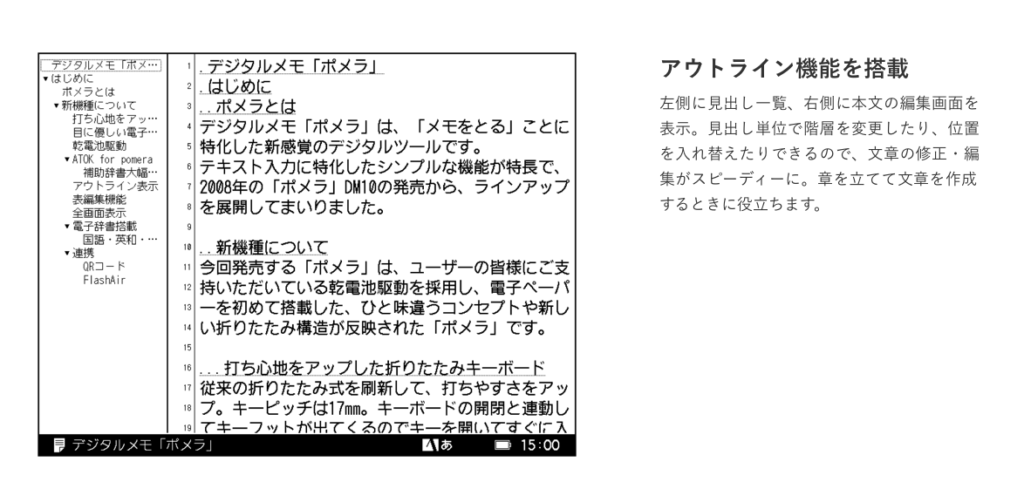
ポメラを使うときに、「コレだけは覚えておいてほしい!」という機能があります。
それは、アウトライン機能です。
アウトライン機能は、簡単にいうと、階層的な見出しをつけることができる機能です。
なぜ僕がこの機能を必須だと伝えたいのか?
理由は、長文を書いていて、
となったときに、「↑」キーを押しまくらないといけないからです。
また、ポメラは一度電源を切ると、カーソルが冒頭1文字目に戻ってしまいます。
そうなると、最後に書いた部分に戻るために、今度は「↓」キーを連打しなければなりません。
アウトライン機能で見出しをつくりながら書き進めておくと、いざ前に書いた箇所に書き足したくなった時に、サクッと戻ることができます。
「Alt」+「Tab」でアウトライン画面に移行することができます。
移動したい見出しを選択してEnterを押すと、そこに飛べます。
使い方は簡単。
見出しにしたい文の先頭に、半角「#」マークをつけるだけ。
「#」の数を増やし、「##」のようにすることで、階層化をすることができます。
PCやスマホへの転送
ポメラDM30でできることは、あくまで下書きまで。
たとえば、ブログ記事として装飾をつけて投稿するためには、スマホやPCへ転送する必要があります。
転送する方法は、次のとおりです。
・microUSBケーブルでPCに接続して転送
・FlashAirでスマホに飛ばす
・スマホからQRコードで読みとる
・SDカードに保存して、PCで取り出す
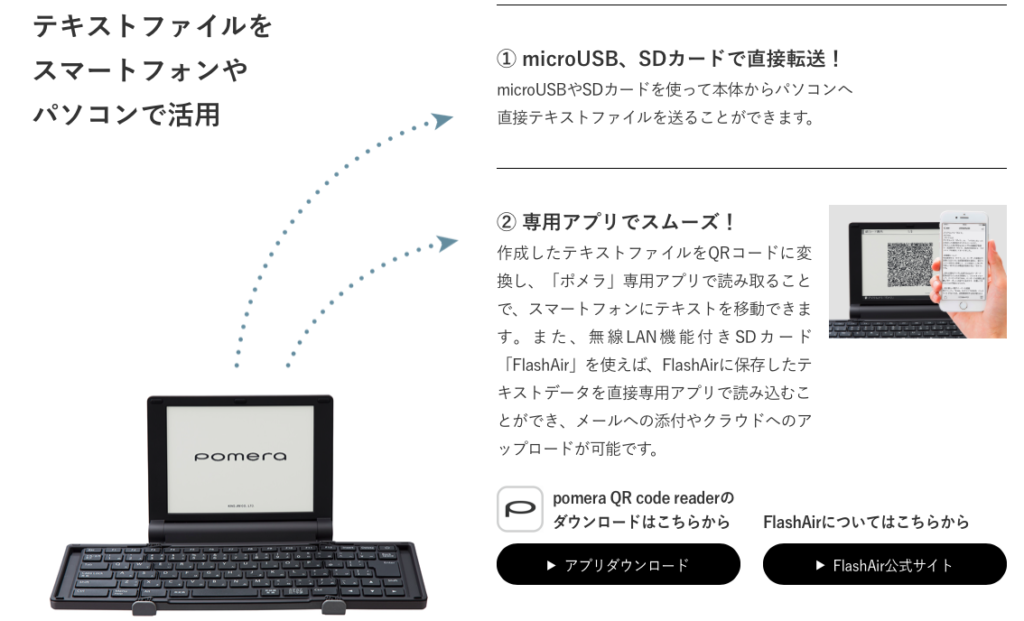
「・FlashAirでスマホに飛ばす」「・microUSBで転送」
はやったことがないので、興味がある方はリンクの説明を読んでみてください。
僕が普段使っているのは、「スマホからのQRコード読み取り」「SDカード保存」の2つです。
以下の2つの場面で使い分けています。
・「ポメラで作った下書きをPCでじっくり清書してから投稿したい場合」
→SDカード保存
・「ポメラで作った下書きを出先からスマホで清書してすぐ投稿したい場合」
→QRコード読み取り
ポメラDM30の正直なデメリット
ここからは、ポメラDM30を使用していて感じた、正直なデメリットについてお伝えします。
ざっと、以下のとおりです。
・一度電池を切ってまた開いたら、冒頭に戻ってる。
・PCやスマホに比べると漢字変換がバカ
・予測変換機能がない
・たまに文字表示が遅れる
・個人的には電池よりUSB充電できた方がうれしい
・Wi-FiからスマホやPCに飛ばせない
こんなところですね。
一番のネックは、「USB充電できないこと」ですね。
わざわざ電池を買って入れ替えるのが面倒…。
他の方のレビューを読んでいると、
という意見がありましたが、執筆に集中できるので、個人的にはあまり気にならなかったですね。
執筆の手が止まったときに、「F12」キーを押せば画面をリフレッシュできますし。
ポメラDM30を利用すべきはどんな人?
ポメラDM30は、文章を書く頻度が多い人にオススメです。
文章を仕事にして稼いでる人。
アイデアを出すために書きまくりたい人。
具体的には、↓のような方々にぜひ使ってもらいたい。
・台本を書くYouTuber
・ブロガー、noter
・短編小説家
・コピーライター
・企画担当
ポメラDM30を使わない方がいいのはどんな人?
DM200で長編小説を書いていたときがあるのですが、1つの作品の文字量が多すぎると、前に書いた部分をさかのぼりにくくなります。
パソコンと同期もできないので、PCとポメラを行ったりきたり… みたいになって、当時は使いこなせていませんでしたね。
note、ブログ、短編小説のような1作品・1記事あたりの文字量が多すぎないジャンルで使うのがオススメです。
ポメラDM30は安い?高い?
結論から言うと、次のとおりです。
・定価だと、高い。
・現在の割引価格だと、安い。
ポメラDM30は発売当初、定価43,000円(+税)でした。

正直に言います。
定価のままだと、絶対買いません。
執筆に集中できる、目に優しいというのは嬉しいのですが、それだけ機能を絞り込んで4万円台はちょっと苦しい。
ですが、今は大幅に値引きされています。
2020年11月19日現在で、16,000円です。
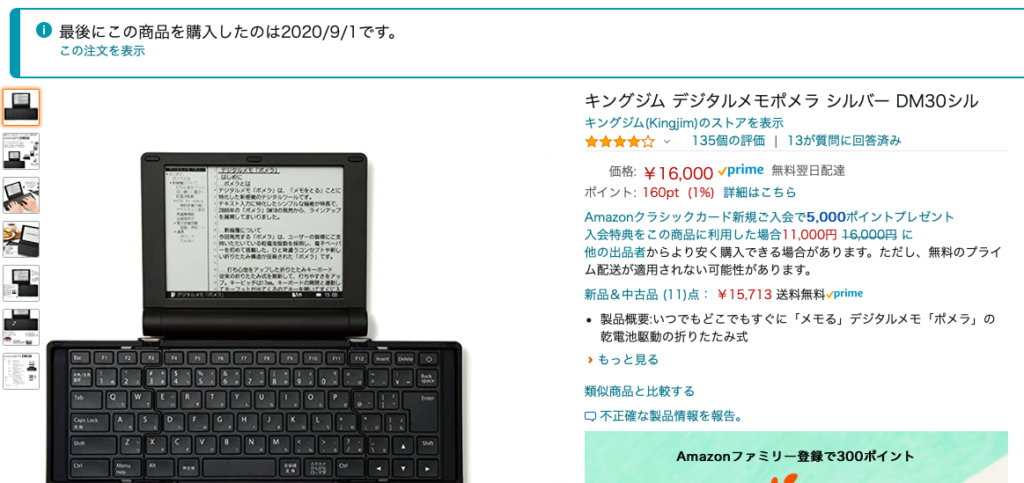
30%以上値引きされてるんです。
実はこの商品、すでに生産が終了しています。
なので、投げ売り価格になっているようです。
ポメラシリーズは愛用者も多いのですが、さすがにこの4万円台となると、買い渋る人も多かったようです。
僕からすると、便利なデバイスを安く手に入れることができて、ありがたいことこの上ありません。
総合的な感想
Amazonレビューが賛否両論で買うか迷ったんですが、結果的に買ってよかった!
小さく折り畳めるところ、ライトがなくて目が疲れないところ、余計な機能がなくうて文字入力に没頭できるところ…。
文章を書くのが好きな人ならわかっていただけると思いますが、執筆にノッてくると、「ゾーン」に入ることってありませんか?
疲れを感じなくなり、絶え間なくキーボードをタイプし続けている。みたいな。
そのゾーンに毎日連れて行ってくれるのが、ポメラDM30です。
今のところ、E-inkの画面で文字入力機能しかないアイテムは他のメーカーも含め、ポメラDM30しかありません。